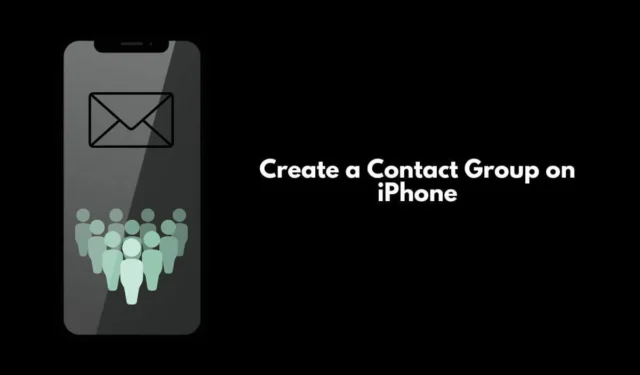
Šiame vadove parodysiu, kaip sukurti kontaktų grupę „iPhone“. iPhone kontaktų grupės yra naudingos siunčiant tą patį pranešimą ar el. laišką keliems kontaktams. Jie taip pat sumažina pastangas sukurti adresų sąrašą jūsų kompiuteryje. Galite sukurti kontaktų grupę, skirtą teksto žinutėms siųsti, naudodami vietinę „iPhone Messages“ programą.
Taip pat galite sukurti kontaktų grupę el. laiškų siuntimui savo iPhone. Kaip nurodyta šiame vadove, turite atnaujinti savo iPhone į iOS 16, kad sukurtumėte kontaktų grupes savo iPhone. Be to, norint įtraukti bet kurį kontaktą į grupę, jie turi būti išsaugoti kaip jūsų kontaktai atitinkamoje programoje.
1. Sukurkite grupės kontaktus iPhone, kad galėtumėte siųsti el. laiškus
Pirmiausia turite patikrinti, ar visi vartotojai, kuriuos norite įtraukti į grupę, kad sukurtų adresatų sąrašą, turi turėti el. pašto ID, susietą su jų kontaktine informacija. Toliau pateikiami veiksmai, kaip įtraukti kontaktus į vieną ar daugiau grupių iPhone, kad galėtumėte bendrinti el.
- Paleiskite programą Kontaktai > bakstelėkite parinktį Sąrašai viršutiniame kairiajame kampe.
- Bakstelėkite Pridėti sąrašą > Įveskite pavadinimą, tada bakstelėkite Atlikta .
- Šis naujas sąrašas bus rodomas sąrašuose. Bakstelėkite jį ir pradėkite prie jo pridėti kontaktų.
- Naujame sąraše, kurį sukūrėte, bakstelėkite Pridėti kontaktus .

- Pamatysite visų jūsų iPhone išsaugotų kontaktų sąrašą. Kai pasirenkate kontaktus bakstelėdami jų vardą, šalia jų pasirodys mėlyna varnelė.
- Pasirinkę kontaktų vardus, kuriuos norite įtraukti į adresų sąrašą, bakstelėkite Atlikta.

- Sąrašo viršuje bakstelėkite pašto piktogramą, kai norite išsiųsti el. laišką to el. pašto sąrašo dalyviams.
- Lauke Kam: įveskite kontaktų grupės pavadinimą. Laiškas pasieks kiekvieną grupės narį.
2. Kaip sukurti kontaktų grupę „iPhone“, kad galėtumėte siųsti tekstinius pranešimus?
Kaip jums gali tekti išsiųsti el. laišką, skirtą vienam ar keliems kontaktams, taip pat gali tekti siųsti tekstinius pranešimus savo kontaktams.
Užuot siuntę juos po vieną ir gaišę laiką, savo iPhone galite sukurti kontaktų grupę, įtraukti kontaktus ir išsiųsti žinutę tik vieną kartą.
Žinutė pasieks visus. Vėlgi, prieš įtraukdami juos į tekstinių pranešimų grupę, įsitikinkite, kad kontakto numeris yra išsaugotas.
- „iPhone“ atidarykite programą „Message“ .
- Skiltyje Kam: pridėkite visų tų kontaktų vardus.
- Sudarykite pranešimo juodraštį ir pranešimo lauke bakstelėkite rodyklės aukštyn mygtuką, kad išsiųstumėte pranešimą.

2.1 Pakeiskite pranešimų grupės pavadinimą iPhone
Norėdami pavadinti savo pranešimų grupę,
- Viršuje bakstelėkite Kontaktai .
- Tada bakstelėkite Keisti vardą ir nuotrauką .
- Įveskite naują pavadinimą ir pridėkite nuotrauką iš savo iPhone.
Įsitikinkite, kad kiekvienas kontaktas teksto pranešimų grupėje naudoja iPhone ir iMessage. Turėdami grupės pavadinimą sumažinsite pastangas įvesti kiekvieno kontakto, kuriam norite siųsti žinutę, vardą. Įveskite grupės pavadinimą lauke Kam: ir greitai išsiųskite pranešimą.
3. Ką daryti, jei neatnaujinote iPhone į iOS 16?
Jei neatnaujinote iPhone į iOS 16, vis tiek galite sukurti savo kontaktų el. pašto sąrašą naudodami iCloud.
- Pasiekite „iCloud“ iš „Mac“ arba „Windows“ kompiuterio.
- „iCloud“ atidarykite programą „Contacts“. Kontaktai turi būti sinchronizuojami „Apple“ įrenginiuose per „iCloud“.
- Spustelėkite piktogramą + > spustelėkite Nauja grupė .
- Pasirinkite kontaktus, kad įtrauktumėte juos į naują grupę.
- Kadangi jūsų „Mac“ ir „iPhone“ yra sinchronizuojami per „iCloud“, naujinimas atsispindės jūsų „iPhone“.
Apvyniojimas
Dabar jūs žinote, kaip sukurti kontaktų grupę „iPhone“ . Tai leis jums greitai ir be pastangų siųsti atskirus el. laiškus ir žinutes skubius el. laiškus ir tekstinius pranešimus norimiems kontaktams.




Parašykite komentarą